أين أجد البلوتوث في اللابتوب
مكان البلوتوث في اللابتوبمن الممكن العثور على البلوتوث وتفعيله على اللابتوب من خلال اتباع الخطوات الآتية:[1]

مكان البلوتوث في اللابتوب
من الممكن العثور على البلوتوث وتفعيله على اللابتوب من خلال اتباع الخطوات الآتية:[1]
- التحقق من وجود تقنية البلوتوث على جهاز الحاسوب، وذلك كالآتي:
- تشغيل البلوتوث على جهاز اللابتوب، وذلك بطريقتان وهما:
- تحديد موقع رمز البلوتوث في الشريط الموجود أسفل سطح المكتب، ومن ثم الضغط عليه بزر الفأرة الأيمن، واختيار "بدء تشغيل جهاز البلوتوث" (Start the Bluetooth Device) من القائمة.
- اختبار البلوتوث من خلال توصيل اللابتوب بأي جهاز بلوتوث آخر، وذلك إما من خلال النقر على أيقونة البلوتوث بالزر الأيمن للفأرة، واختيار "الاتصال السريع" (Quick Connect)، أو من خلال الضغط على خيار "إضافة جهاز بلوتوث" (Add a Bluetooth Device) واتباع التعليمات والإرشادات الظاهرة على الشاشة.
- الضغط على قائمة "ابدأ" (Start) الموجودة في الزاوية السفلية اليسرى من سطح المكتب.
- النقر على أيقونة "لوحة التحكم" (Control Panel)، ومن ثم على "الأداء والصيانة" (Performance and Maintenance)، ومن بعدها على "النظام" (System).
- الضغط على علامة التبويب باسم "الأجهزة" (Hardware) الموجودة في نافذة "خصائص النظام" (System Properties)، ومن ثم على "إدارة الأجهزة" (Device Manager).
- البحث عن رمز البلوتوث، والضغط على إشارة (+) لتوسيع القائمة، حيث يجب أن يكون هناك جهاز بلوتوث واحد على الأقل لإثبات بأن الجهاز يحتوي على هذه التقنية.
- الطريقة الأولى: البحث عن الزر أو المفتاح المادي الموجود على إحدى جوانب اللابتوب، وتفعيله، حيث يجب أن يكون مُعنونًا بإشارة البلوتوث، أو اللاسلكي.
- الطريقة الثانية: والتي يتم استخدامها في حالة عدم وجود المفتاح المادي، حيث يتم تفعيل البلوتوث من خلال أزرار لوحة المفاتيح، فيجب على المستخدم النظر إلى لوحة المفاتيح، والبحث عن إشارة "اللاسلكي"، ومن ثم الضغط عليها مع مفتاح (Fn) حتى يُفعَّل البلوتوث.
طريقة وصل جهاز بلوتوث باللابتوب
لوصل أي جهازٍ محمول على اللابتوب باستخدام تقنية البلوتوث، يجب اتباع الخطوات الآتية:[2]
- تفعيل البلوتوث على الجهاز المحمول، وجعله مرئياً من قبل الأجهزة الأخرى.
- الدخول إلى إعدادات البلوتوث على جهاز اللابتوب، وإنشاء اتصال جديد بجهاز بلوتوث، ويختلف ذلك من حاسوب لآخر،[2] فمثلًا يكون ذلك باتباع الخطوات التالية في (إذا كان الجهاز يعمل على نظام تشغيل ويندوز 7):[3]
- الضغط على اسم الجهاز بعد أن يظهر على شاشة الحاسوب، وذلك لوصل الجهازين مع بعضهما البعض.[2]
- إدخال رمز الاقتران، والذي قد يكون 0000 أو 1234، وإذا لم ينجح هذا يمكن إضافة رقم يتم البحث عنه عن طريق الإنترنت.[2]
- البدء بتبادل الملفات بين الأجهزة.[2]
- الدخول إلى قائمة "ابدأ" (Start).
- الضغط على "الأجهزة والطابعات" (Devices and Printers).
- النقر على خيار "إضافة جهاز" (Add a device).
تشغيل البلوتوث على اللابتوب
لتشغيل خاصية البلوتوث على جهاز اللابتوب لا بد من اتباع الخطوات التالية:[4]
- الضغط على قائمة "ابدأ" (Start).
- الضغط على "لوحة التحكم" (Control Panel).
- النقر على "أجهزة البلوتوث" (Bluetooth Devices)، وفي حالة عدم ظهورها على الشاشة من الممكن الضغط بالزر الأيمن للفأرة على الشاشة، والضغط على خيار "الانتقال للوضع الكلاسيكي" (Switch to Classic View).
- النقر على "خيارات" (Options)، ومن ثم وضع إشارة (صح) بجانب خيار "السماح لأجهزة البلوتوث بالاتصال بهذا الجهاز" (Allow Bluetooth devices to connect to this computer).
- وضع إشارة (صح) بجانب "السماح بالعثور على الجهاز" (Turn Discovery On) داخل نافذة الخيارات.
- الضغط على "موافق" (OK) لإغلاق النوافذ وحفظ التغييرات.
المراجع
- ↑ Amanda C. Kooser, "How to Enable Bluetooth on My Laptop"، www.techwalla.com, Retrieved 2018-8-8. Edited.
- ^ أ ب ت ث ج Melanie Pinola (2018-7-9), "How to Pair Your Laptop to a Bluetooth Device"، www.lifewire.com, Retrieved 2018-8-8. Edited.
- ↑ "Connect a Bluetooth device", www.support.microsoft.com,2018-7-24، Retrieved 2018-8-8. Edited.
- ↑ Jean Sommer, "How to Turn on a Bluetooth on a Laptop"، www.techwalla.com, Retrieved 2018-8-9. Edited.
المقال السابق: أين قبر يوسف عليه السلام
المقال التالي: كيف أتخلص من نفخة البطن
أين أجد البلوتوث في اللابتوب: رأيكم يهمنا
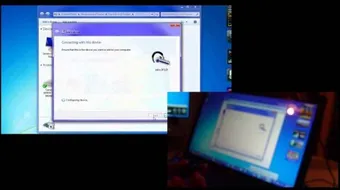
0.0 / 5
0 تقييم
5
(0)
4
(0)
3
(0)
2
(0)
1
(0)
